mac苹果系统下u盘装系统教程(一步步教你在mac苹果系统下使用u盘装系统)
![]() 游客
2024-09-24 17:10
688
游客
2024-09-24 17:10
688
在使用苹果电脑的过程中,我们有时候需要重新安装操作系统。这时,使用u盘装系统成为一种简便有效的方法。本文将详细介绍如何在mac苹果系统下使用u盘来装系统,并提供一步步的教程和操作指南。
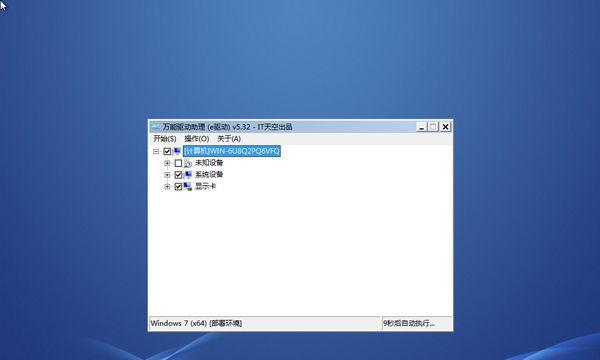
一:准备工作
在开始之前,我们需要准备一台可用的u盘(容量至少16GB),以及一个已经下载好的操作系统镜像文件。
二:格式化u盘
将u盘连接到电脑上,打开“磁盘工具”应用程序。选择u盘,在“抹掉”选项中选择“MacOS扩展(日志式)”,并给u盘命名,点击“抹掉”按钮。
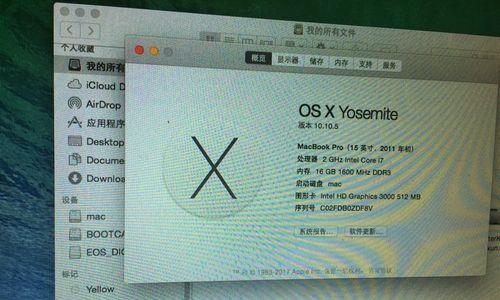
三:创建可引导的u盘
打开终端应用程序,输入以下命令:sudo/Applications/Install\macOS\Big\Sur.app/Contents/Resources/createinstallmedia--volume/Volumes/YourUSB--nointeraction
其中,“Install\macOS\Big\Sur.app”是你下载的操作系统镜像文件所在位置,“YourUSB”是你给u盘命名的名称。
四:等待创建完成
创建可引导的u盘需要一段时间,请耐心等待。创建完成后,会显示“Done”字样。
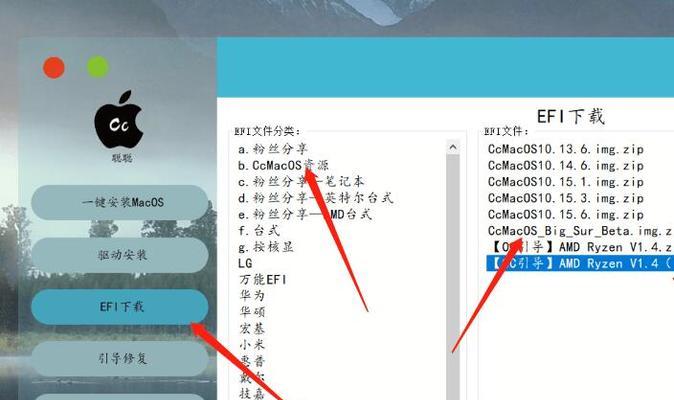
五:重启电脑
将u盘插入mac电脑,并重新启动电脑。按住“Option”键,直到出现引导菜单。
六:选择u盘引导
在引导菜单中,选择u盘作为引导设备。等待一段时间,系统会加载安装界面。
七:选择语言和安装目标
在安装界面中,选择你想要的语言,并点击“继续”。然后选择安装的目标磁盘,点击“继续”。
八:进行安装
点击“安装”按钮,系统会开始进行安装过程。请耐心等待,这个过程可能需要一段时间。
九:重启电脑
安装完成后,系统会自动重新启动。此时可以拔掉u盘。
十:设置初始配置
跟随系统的指引,进行一些初始配置,如选择地理位置、登录AppleID等。
十一:恢复个人数据
如果你之前备份了个人数据,可以在初始配置完成后选择从备份中恢复个人数据。
十二:更新系统和软件
在安装完成后,建议及时更新系统和软件,以确保你的mac系统和应用程序都是最新版本。
十三:安装完成
至此,你已经成功使用u盘在mac苹果系统下装系统。恭喜你!
十四:注意事项
在使用u盘装系统的过程中,请务必确保电脑和u盘的稳定连接,避免中途断电或断开连接。
十五:
通过本文的教程,你学会了如何在mac苹果系统下使用u盘来装系统。希望这对你解决安装操作系统的问题有所帮助。记住,使用u盘装系统需要谨慎操作,确保备份数据,并确保电脑和u盘的稳定连接。祝你成功!
转载请注明来自前沿数码,本文标题:《mac苹果系统下u盘装系统教程(一步步教你在mac苹果系统下使用u盘装系统)》
标签:盘装系统
- 最近发表
-
- 解决电脑重命名错误的方法(避免命名冲突,确保电脑系统正常运行)
- 电脑阅卷的误区与正确方法(避免常见错误,提高电脑阅卷质量)
- 解决苹果电脑媒体设备错误的实用指南(修复苹果电脑媒体设备问题的有效方法与技巧)
- 电脑打开文件时出现DLL错误的解决方法(解决电脑打开文件时出现DLL错误的有效办法)
- 电脑登录内网错误解决方案(解决电脑登录内网错误的有效方法)
- 电脑开机弹出dll文件错误的原因和解决方法(解决电脑开机时出现dll文件错误的有效措施)
- 大白菜5.3装机教程(学会大白菜5.3装机教程,让你的电脑性能飞跃提升)
- 惠普电脑换硬盘后提示错误解决方案(快速修复硬盘更换后的错误提示问题)
- 电脑系统装载中的程序错误(探索程序错误原因及解决方案)
- 通过设置快捷键将Win7动态桌面与主题关联(简单设置让Win7动态桌面与主题相得益彰)
- 标签列表

